ppt怎样制作简单流程图
发布时间:2017-02-21 12:37
相关话题
如今PPT是我们日常工作中不可缺少的办公工具,在实际工作中,我们需要图表来形象表达我们内心的想法,那么,怎样在ppt中制作简单的流程图呢?下面就让小编告诉你ppt怎样制作简单流程图 的方法。
ppt制作简单流程图的方法:
打开PPT2007,新建幻灯片,调整版式-空白

点击smartart,选择最接近自己想要设计的模板,并稍作修改


然后点击PPT左上角,添加形状,在这里我们在修改基础上添加四个形状


为了美观,我们还可以修改流程图颜色模式,点击工具栏的更改颜色,如下图所示

创建好流程图后,可以在流程图选框中右击‘编辑文字’也可以点流程图左边三角形,在其中编辑文字
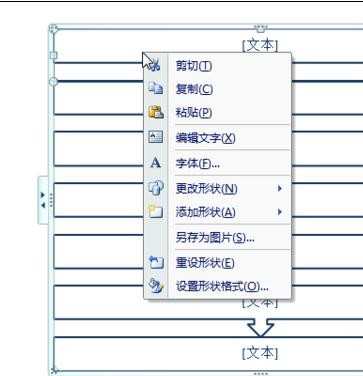

若想在流程图中设置返回键头,可以点击‘插入’-‘形状’,选择矩形及箭头工具,具体操作如下图所示
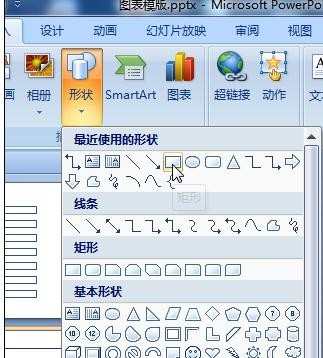

点击插入垂直文本框,输入文字,调整位置及方向,最终效果如下图所示
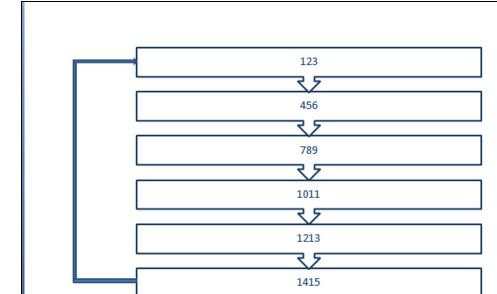


ppt怎样制作简单流程图的评论条评论